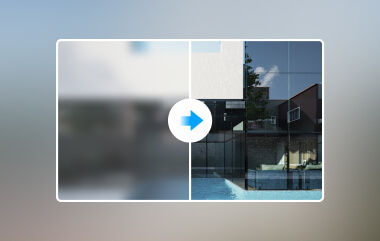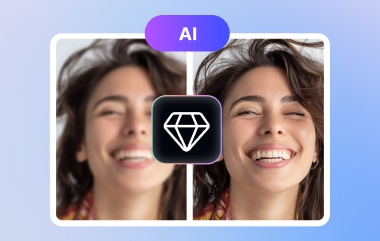Ahhoz, hogy fényképe valóban feltűnjön, fontos javítja a képminőséget a cikkben bemutatott modern szerkesztő szoftverek és technikák segítségével. Fotósként vagy amatőr fényképezőként az élesség, a megvilágítás és az élénkség beállításainak ismeretében a RAW-képek remekművé válhatnak. Tehát, ha készen áll a tökéletes kép szerkesztésére, ezt az információt el kell olvasnia.
1. rész. Milyen technikák javíthatják a képminőséget
Ami a fotók feljavítására használt konkrét módszereket illeti, számos általános trükk bevethető, hogy szép megjelenésűek legyenek. Ezek a beállítások kölcsönösen a képminőség javítását szolgálják; képei tisztábbá, világosabbá és valósághűbbé válnak, vagy ahogy a szakemberek szeretnék megfogalmazni, a képei csiszoltabbak lesznek. Nézzünk meg néhányat a leghatékonyabb technikák közül:
1. Fényerő és kontraszt módosítása
A képminőség javításának legalapvetőbb, bár rendkívül hatékony stratégiája a fényerő- és kontrasztbeállítások megváltoztatása. A fényerő azt jelenti, hogy a képek milyen mértékben megvilágíthatók vagy elhelyezhetők a sötétben, míg az előtte lévő kontraszt legfeljebb az arcok és a háttér kontrasztját jelenti. A nagyobb kontraszt élénkebbé teszi a képeket, a fényerő beállítása pedig a kép árnyékos és erősen megvilágított területeinek részleteit világítja meg.
2. Intenzitás növelése
Általánosságban elmondható, hogy a fénykép intenzívebbé tétele növeli az élességet, mivel ez a funkció élesíti a széleket, kiemelve a kép tárgyait és részleteit. Ez különösen fontos a képek, például a vidéki vagy az emberek képeinek részleteinek kiemeléséhez vagy felfedéséhez. A legélesebb azonban csak ront a dolgokon, barátságtalan fényudvarokat helyez a témára, és eltávolítja a fénykép fizikáját.
3. Szín és telítettség kiegyensúlyozása
Az általunk készített képeknek jó színegyensúlyúaknak kell lenniük, hogy megfelelő telítettségűek legyenek. A színkiegyenlítés a kép hőmérsékletének finomhangolása, hogy meleg vagy hideg legyen, és színárnyalat, hogy a képet zöldre vagy bíborvörösre tolja. A telítettségi szint emelkedésével a színek világosabbá és élénkebbé válnak, és ahogy csökkennek, művészi, unalmas látványt produkálnak, mint látható. A finom és mérsékelt színek megakadályozzák, hogy a kép túl sápadt vagy túl neon kontrasztú legyen, ami kényelmes és kellemes látványt nyújt.
4. Fehéregyensúly korrekció
A fehéregyensúly a kép színtónusának vagy hőmérsékletének leírására használt kifejezés. Ez ellentétesen működik azzal, ahogyan a képének ki kell néznie; Ha a fehéregyensúly ki van kapcsolva, túl meleg sárgának vagy narancssárgának tűnik ott, ahol hűvösnek kell lennie, vagy túl hideg kéknek, ahol melegnek kell lennie. A fehérkiegyenlítés segít abban, hogy a kép színe olyan legyen, amilyennek lennie kell, különösen a természetes bőrtónus vagy a termékfotózás során használt termékek tekintetében. Ezek a változtatások természetes, professzionálisan megérintett megjelenést kölcsönöznek fotóinak, ami a kép javításának technikájává teszi őket.
5. Zajcsökkentés
Digitális zajból áll, amely szemcsés formában jelenik meg a fényképen, általában gyenge fényviszonyok mellett. Ezek a zajcsökkentések, ha alkalmazzák, csökkentik ezt a szemcsésséget, így a kép tisztább és professzionálisabb lesz. Azonban óvatosan használja ezt a technikát, mert a túlzott zajcsökkentés elpusztítja a részleteket, így a kép természetellenes lesz. Az általánosítás és a mélyebbre ásás közötti egyensúly fenntartása a legkritikusabb tényező a zajszint alacsonyan tartásához.
6. Vágás és egyenesítés
A körbevágással javítható a kép minősége is, így nem maradnak másodlagos tárgyak az oldalakon. A horizont vagy más vonalak elrendezése a képen a szebb megjelenés és a komolyabb emelkedések a jellegzetesebb felvétel érdekében. Ezek a változtatások javítják a fényképek megjelenését és hangulatát, és sokkal esztétikusabbá teszik azokat.
7. Vignetta hatás
Megfelelően működik, ha növeli vagy csökkenti a kép általános megvilágítását, hogy az emberek jobban összpontosítsanak a központi alakra. Ezt a technikát gyakran használják portréknál és termékfotózásoknál, és különleges vonzerőt kölcsönöz az utolsó felvételnek. Alkalmazása esetén a matrica érdekesebbé teheti a képet az emberek számára, és javíthatja az egész fotó hangulatát.
8. HDR vagy nagy dinamikatartomány
A HDR feldolgozása egy olyan módszer, amelynek során a különböző expozíciókat több képben rögzítik, hogy több részlettel rendelkező fotót készítsenek, amely alkalmas a világosságra vagy a sötétségre. Erre nagy kontrasztú jelenetek esetén van szükség, például naplementekor vagy bármilyen tájképnél, ahol az objektum mögött van fényforrás. A HDR nagymértékben javíthatja a képminőséget azáltal, hogy további információkat gyűjt a kép világosabb és sötétebb részeiről, így sokkal gazdagabb képet ad.
2. rész: Fotók javítása bármilyen platformon [Lépésről lépésre követendő útmutató]
1. AVAide Image Upscaler
Ha mesterséges intelligencia technológiára van szüksége a kép javításához, támaszkodjon a AVAide Image Upscaler. Ez az alkalmazás módot kínál a felbontás és a tisztaság javítására néhány kattintással, változtatások nélkül. Tökéletes eszköz a fényképek minőségének ingyenes online javítására, és ezt az itt található lépéseket követve teheti meg.
1. lépésNyissa meg böngészőjét, és írja be ennek a webeszköznek a nevét a hozzáféréshez.
2. lépésJelölje be a Válasszon egy fényképet gombot, hogy elérje a mappáját, és megtalálja a legjobb minőségre javítani kívánt képet.
3. lépésA feltöltés után válassza ki azt a nagyítási szintet, amelyet automatikusan alkalmazni szeretne a feltöltött képre. Próbálja ki mindegyiket, és nézze meg, melyik a jobb, mivel az exportálás előtt megjelenik egy előnézeti képernyő.

4. lépésHa kész, jelölje be a Megment gombot a feltöltött kép továbbfejlesztett verziójának letöltéséhez, és látni fogja a különbséget.
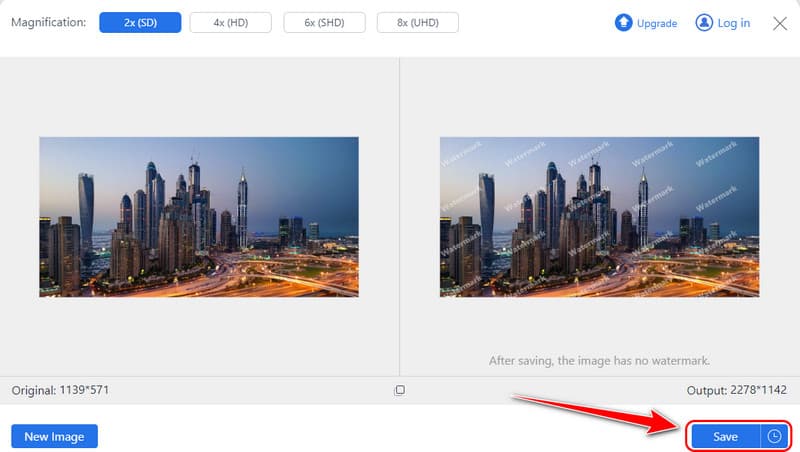
2. Adobe Photoshop
Adobe Photoshop a professzionális világ leggyakrabban használt fotószerkesztő eszköze. Ahogy az várható volt, kifinomult vezérlőkkel rendelkezik a fényintenzitás, élesség és kontraszt, valamint a színegyensúly pontos szerkesztéséhez.

1. lépésNyissa meg a Photoshopot, lépjen a következő helyre Fájl, és kattintson Nyisd ki a kép feltöltéséhez.
2. lépésMenj Növelje, azután Szuper felbontás.
3. lépésJelölje be a Növelje ismét egy kép felbontásának növeléséhez a Photoshopban. Vele akár zsugorítsa a képeket a Photoshopban a minőség használata nélkül, mivel ez egy ipari szabvány szoftver.
3. Vászon
Canva egy grafikus tervező eszköz, amely még a hétköznapi emberek számára is rendelkezik a kép fényerejének és kontrasztjának szerkesztéséhez és szűrők alkalmazásához szükséges alapvető funkciókkal. A kezdőknek tervezett Canva kiválóan alkalmas egyszerű grafikák javítására és közösségi médiában való közzétételére. Ha javítani szeretné a fénykép felbontását, kövesse az itt található lépéseket.
1. lépésMenjen a Canvára, és kattintson Tervezés létrehozása, Feltöltések, és Válassz fájlt a kép importálásához. Az importálás után kattintson a gombra Kép szerkesztése.
2. lépésItt használhatja a Szűrők, Hatások, és Beállítani lehetőségek a kép javítására az Ön igényei szerint.
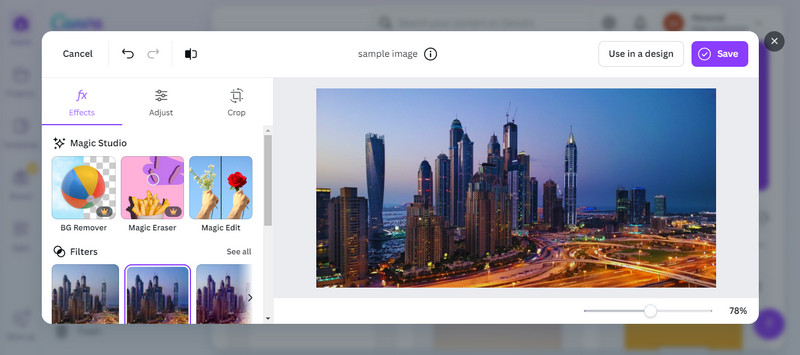
3. lépésMiután ezt megtette, kattintson a Megment gomb. Egyéb szerkesztés, mint pl képek átméretezése a Canvában, szintén támogatott.
4. Növeljük
Növeljük egy mesterséges intelligencia eszköz, amely online használható képek felskálázására, miközben javítja a minőséget és finomítja a textúrákat. Ez a legjobb eszköz a régi fényképek felelevenítésére vagy az alacsony minőségű fényképek javítására különösebb erőfeszítés nélkül.
1. lépésNyissa meg a Let's Enhance AI Photo Enhancer alkalmazását, és húzza a kívánt képet a fő felületére.
2. lépésFeltöltés után válassza ki a használni kívánt felskálázási típust, és kattintson a gombra Indítsa el a Feldolgozást.
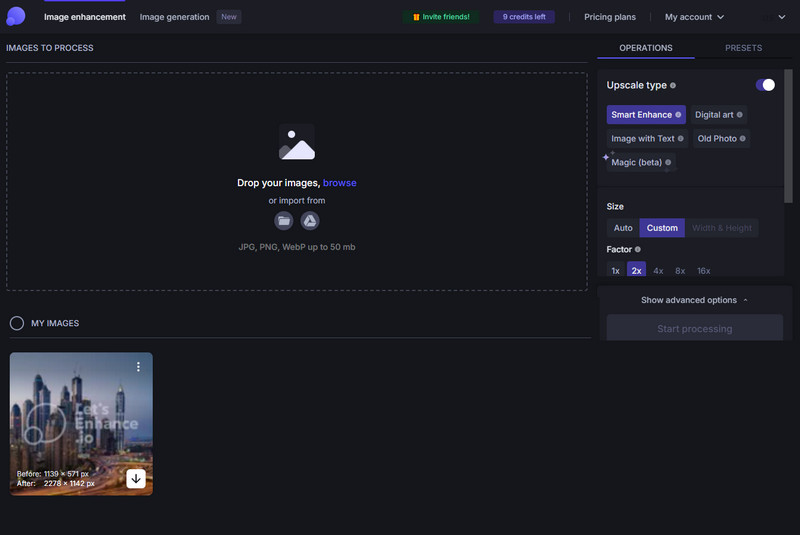
3. lépésHa kész, a Letöltés gomb jelenik meg az előkelő verzióhoz.
5. Photo App
Az iOS alapértelmezett Fotó alkalmazás szűrőkkel rendelkezik, kivágja és beállítja az expozíciót. Ez az alkalmazás nagyszerű az eszközre jellemző legkedveltebb fotójavításokhoz. Ha szeretné kipróbálni ezt az ingyenes fotójavítást iOS rendszeren, kövesse az itt található lépéseket.
1. lépésNyissa meg a Fotók alkalmazást iOS-eszközén, válassza ki a szerkeszteni kívánt képet, majd koppintson a ikonra Szerkesztés gomb.
2. lépésMenj Beállítani hogy elérje az összes olyan funkciót, amellyel javíthatja a képet.
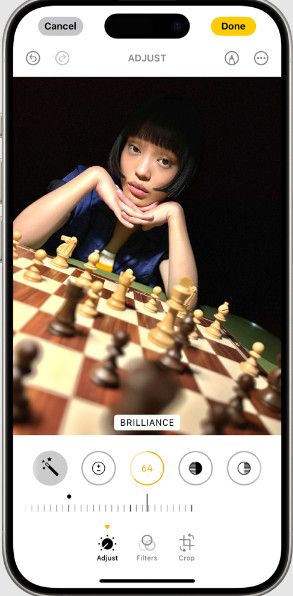
3. lépésEzután kattintson Kész a változtatások mentéséhez.
6. Remini
Remini javítja a kép minőségét azáltal, hogy lehetőséget biztosít a nem éles képek tisztázására és még a régi fényképek beolvasására is. Különösen felbecsülhetetlen az emberi arcok élességének javítása és a régi vagy elmosódott fényképek néhány perc alatti helyreállítása szempontjából.
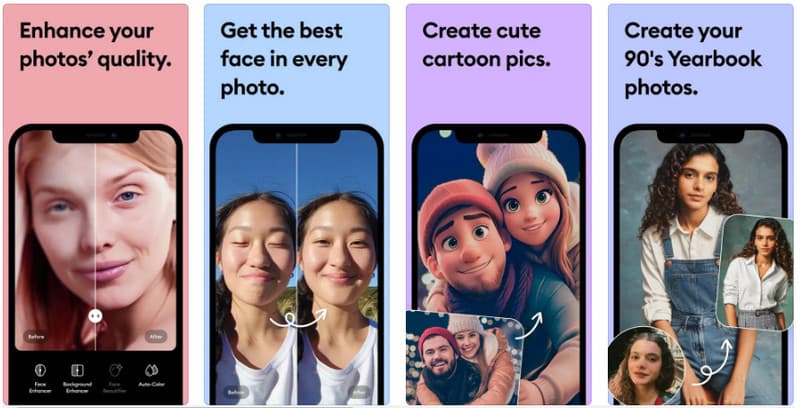
1. lépésTöltse le a Remini alkalmazást, indítsa el, érintse meg a Növelje funkciót, és válassza ki a szerkeszteni kívánt képet.
2. lépésA JPG fotó feltöltése után automatikusan feljavítja a képet, és két eredményt ad, amelyek közül választhat.
3. lépésHa végzett, kattintson a Letöltés gombot a képernyő jobb felső sarkában.
7. Kivágás.Pro
Cutout.Pro további funkciókat kínál a képjavítás terén, mint például az AI-alapú háttéreltávolítás és a fényképjavítás. Ez különösen azoknak a felhasználóknak ideális, akik egyszerre szeretnék javítani a képminőséget és szerkeszteni a hátteret. Hogyan javítasz egy fotót? Kövesse az útmutatót itt.
1. lépésMenjen a hivatalos webhelyére, és kattintson Kép feltöltése a kép hozzáadásához.
2. lépésFeltöltés után válaszd ki a kívántat, mint pl Felújítás, Minőség, vagy Hűség.
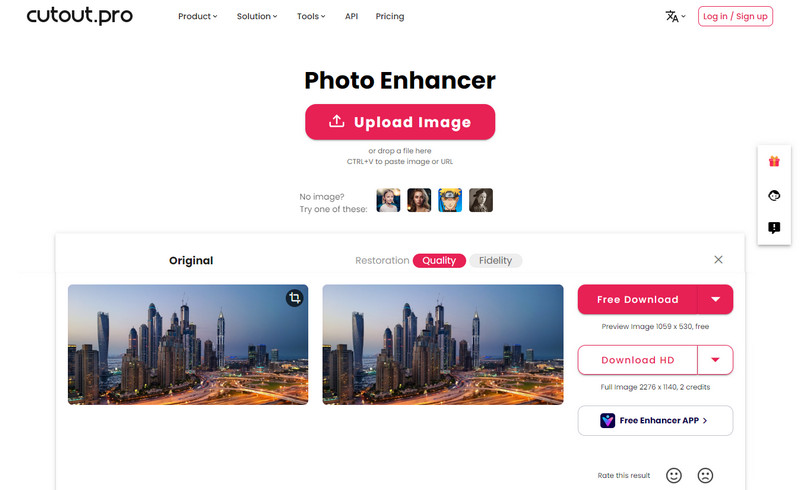
3. lépésTöltse le a végső kimenetet a benne megjelenő gombra kattintva.
Hogyan javíthat egy fényképet? Ez a cikk választ ad erre a kérdésre, és most megragadtuk az eszközön elérhető hét erősítő erejét. Ossza meg ezt az információt másokkal, hogy tudják, hogyan javíthatják az általuk készített fényképek minőségét.

AI technológiánk automatikusan javítja képeinek minőségét, eltávolítja a zajt és kijavítja az elmosódott képeket online.
PRÓBÁLJA KI MOST